Windows 10 빌드 10130의 새로운 기능
Microsoft에서 Windows 10의 새 빌드를 출시했습니다. 빌드 10130에는 이전에 릴리스된 Windows 10 Insider Preview 빌드의 몇 가지 변경 사항이 있습니다. 당신 전에 업데이트 Windows 10을 빌드 10130으로 변경한 경우 이 빌드에서 정확히 변경된 사항을 알고 싶을 것입니다. 다음은 변경 사항에 대한 간략한 목록입니다.
광고
사용자 정의 가능한 시작 메뉴
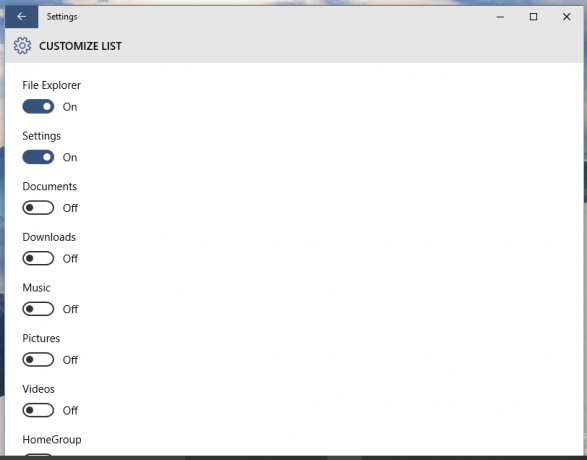 Microsoft는 시작 메뉴에 몇 가지 사용자 지정 옵션을 추가했습니다. 설정 앱의 새로운 옵션을 통해 최종 사용자는 시작 메뉴의 왼쪽 하단 영역에 표시되는 항목을 사용자 지정할 수 있습니다. 문서, 홈 그룹, 사용자 프로필 폴더 및 기타 일반적으로 액세스하는 여러 위치와 같은 항목을 해당 영역에 추가할 수 있습니다. 자세한 내용은 여기를 참조하세요. Windows 10에서 시작 메뉴를 사용자 지정하는 방법.
Microsoft는 시작 메뉴에 몇 가지 사용자 지정 옵션을 추가했습니다. 설정 앱의 새로운 옵션을 통해 최종 사용자는 시작 메뉴의 왼쪽 하단 영역에 표시되는 항목을 사용자 지정할 수 있습니다. 문서, 홈 그룹, 사용자 프로필 폴더 및 기타 일반적으로 액세스하는 여러 위치와 같은 항목을 해당 영역에 추가할 수 있습니다. 자세한 내용은 여기를 참조하세요. Windows 10에서 시작 메뉴를 사용자 지정하는 방법.아이콘 디자인
아이콘 모양은 Microsoft 디자인 언어를 반영하도록 다시 업데이트되었지만 Windows 7의 아이콘을 사용하여 보다 일관되고 응집력 있는 모양과 느낌을 유지합니다.
 마지막 행은 Windows 10의 현재 아이콘을 나타냅니다. 이러한 아이콘을 다운로드하는 데 관심이 있는 경우 다음 문서를 참조하십시오. Windows 10 빌드 10125에서 아이콘 다운로드.
마지막 행은 Windows 10의 현재 아이콘을 나타냅니다. 이러한 아이콘을 다운로드하는 데 관심이 있는 경우 다음 문서를 참조하십시오. Windows 10 빌드 10125에서 아이콘 다운로드.
작업 표시줄의 점프 목록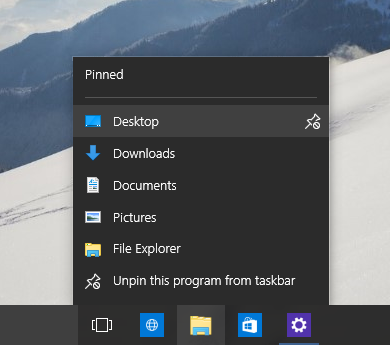
이 빌드에는 보다 세련된 점프 목록이 포함되어 있습니다. 이제 Windows 10의 시작 및 작업 표시줄에 대한 나머지 새 UI와 일치합니다. 작업 표시줄에 고정된 파일 탐색기를 마우스 오른쪽 버튼으로 클릭하고 업데이트된 점프 목록을 확인합니다.
시작 메뉴/연속성 개선
태블릿 모드에 있을 때 Windows 8.1에서와 마찬가지로 앱에 명령이 있는 경우 상단 가장자리에서 스와이프하여 앱 명령을 열 수 있습니다. 또한 알파벳순 목록에서 앱을 선택할 수도 있습니다.
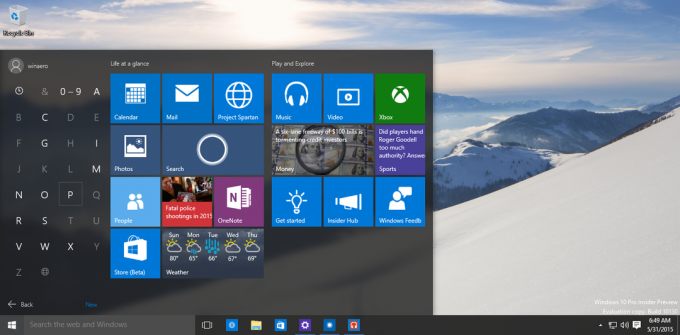
 Microsoft Edge / "Spartan" 브라우저
Microsoft Edge / "Spartan" 브라우저
이 빌드의 Microsoft Edge에는 Cortana 창, 즐겨찾기 창, 읽기 목록 창 또는 브라우저의 다른 창을 고정/고정 해제하는 기능이 있습니다.

가상 데스크탑
Windows 10 빌드 10130의 작업 표시줄에는 기본적으로 현재 데스크톱 앱만 표시됩니다. 다른 데스크탑의 작업 표시줄에서 앱을 표시하도록 여기에 설명된 대로 변경할 수 있습니다. Windows 10 작업 표시줄에 현재 바탕 화면의 창만 표시하는 방법
코타나
Cortana에는 키보드 단축키가 있습니다. 이기다 + 씨. 이전에 이 단축키는 Windows 8/8.1에서 참을 여는 데 사용되었습니다. 참조 Win 키가 있는 모든 Windows 키보드 단축키의 궁극적인 목록.
마이크로소프트 PDF로 인쇄
PDF로 인쇄하기 위한 Windows 10의 기능을 "Microsoft Print to PDF"라고 합니다. 사용해 보려면 앱에서 "인쇄"를 선택하고 "Microsoft Print to PDF"를 프린터로 선택하십시오. 이것은 획기적인 개선이 아닙니다. doPDF와 같은 무료 데스크톱 앱을 설치하여 Windows 7 및 이전 버전에서 동일한 결과를 얻을 수 있습니다.
또한 Windows 10에는 영화 및 TV 앱을 사용하여 비디오를 전체 화면으로 재생할 수 있는 기능이 있습니다.


